In mod implicit in Windows 11 pictogramele barei de activitati si butonul Start sunt aliniate pe centru. Daca vrei sa aliniezi butonul Start la stanga, acest lucru poti face destul de usor.
In acest articol despre, 2 metode pentru a muta butonul Start si pictogramele barei de activitati Windows 11 in coltul din stanga jos a ecranului – utilizand Setari si metoda suplimentara utilizand Registry Editor.
Cum sa aliniez butonul Start si pictogramele barei de activitati la stanga in Setari
Prima si cea mai simpla metoda pentru a muta butonul Start la stanga – utilizarea optiunilor barei de activitati Windows 11, vor fi mutate si restul pictogramelor barei de activitati. Pasii pentru a modifica setarile sunt:
- Apasa cu butonul drept al mouseului pe orice loc liber de pe bara de activitati si selecteaza punctul «Setari pentru bara de activitati». Sau acceseaza Start – Setari – Personalizare – Bara de activitati.

- In partea de jos a ferestrei extinde rubrica «Comportamente ale barei de activitati».
- In punctul «Alinierea barei de activitati» seteaza «Stanga».
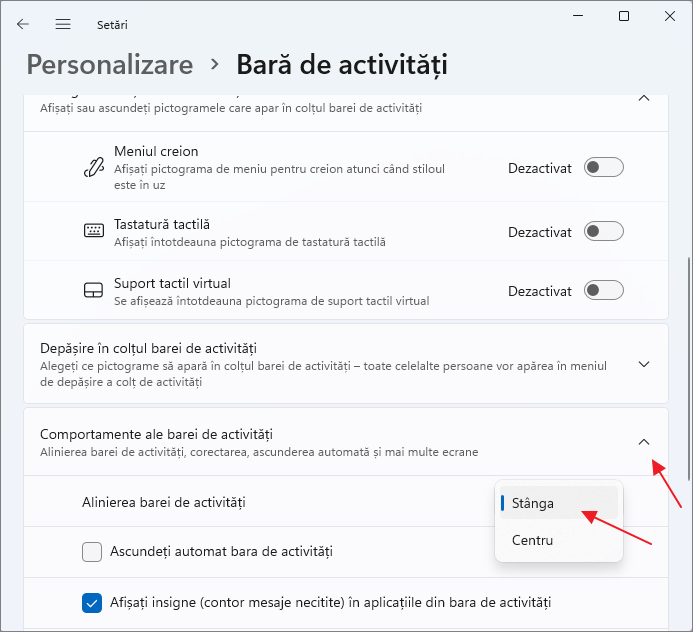
- Inchide fereastra setarilor, butonul Start va fi la stanga.
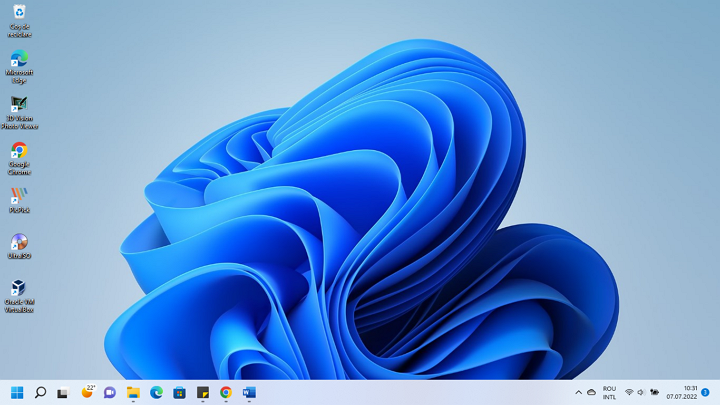
De obicei, aceasta metoda este suficienta, dar daca doresti, acelasi lucru poti face in Registry Editor.
Alinierea butonului Start la stanga in Registry Editor
- Apasa tastele Win+R de pe tastatura si introdu regedit, apoi apasa Enter.
- Se va deschide fereastra Registry Editor. In ea acceseaza rubrica
HKEY_CURRENT_USER\Software\Microsoft\Windows\CurrentVersion\Explorer\Advanced
- In panoul din dreapta al Registry Editor apasa de doua ori pe setarea numita TaskbarAl. Daca acest parametru lipseste, apasa cu butonul drept al mouseului in panoul din dreapta si creeaza o noua valoare DWORD32 cu acest nume.
- Seteaza valoarea 0 pentru acest parametru in loc de 1 si aplica setarile.
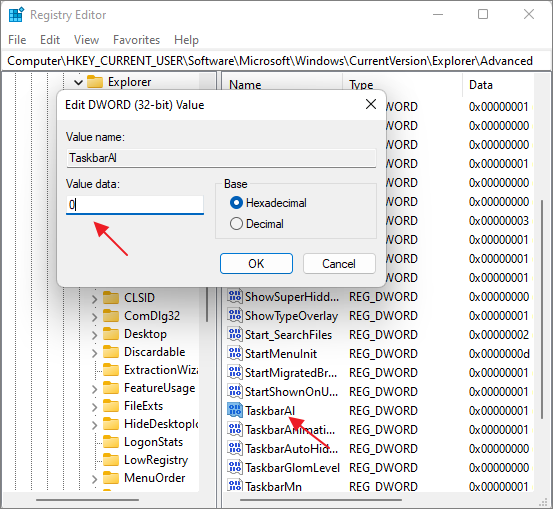
Dupa parcurgerea acestor pasi, inchide Registry Editor: de obicei, modificarile se aplica imediat. Daca nu sunt aplicate, reporneste calculatoru.